了解如何使用 XD 设计交互式原型、线框和图形。
利用 Adobe XD ,UX 设计人员可通过单个应用程序来设计面向 Web 和移动应用程序的交互式用户体验。
可以在 XD 中的画板上设计快速简单的设计。然后,将画板连接在一起以创建可与利益相关者共享和迭代的交互式原型。您还可以使用插件,自动执行重复操作或一部分繁琐、复杂或重复的设计工作流程。
Adobe XD 已实现与 Photoshop、Illustrator 和 After Effects 的良好集成。
您仍可继续在您喜欢的应用程序中进行设计,将这些资源导入 XD 中,然后使用 XD 创建和共享原型。XD 支持 SVG 和位图文件,且不会降低保真度。之后,您可以在 Adobe XD 中进一步增强这些资源,或使用它们开发交互式原型。
一般工作流程
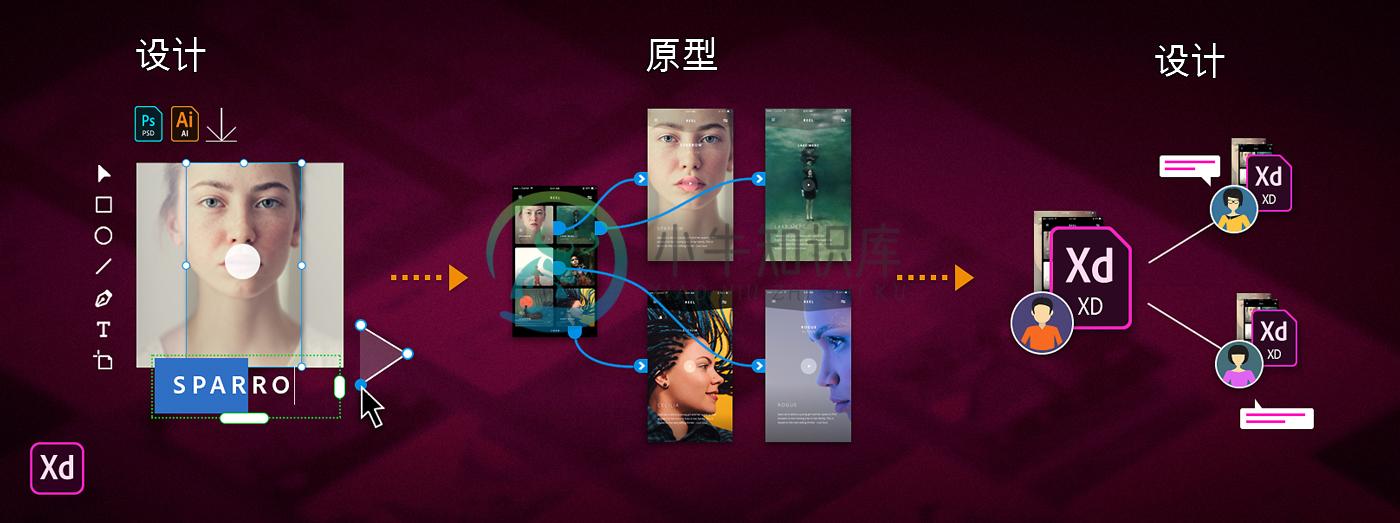 利用 Adobe XD 进行设计、创建原型和共享
利用 Adobe XD 进行设计、创建原型和共享简单地说,此工作流程可用以下高级步骤来描述:
- 设计:创建设计布局元素、添加画板以及从其他应用程序(如 Adobe Illustrator、Adobe Photoshop 和 Adobe After Effects)中导入资源。您还可以使用插件,自动执行重复操作或一部分繁琐、复杂或重复的设计工作流程。
- 创建原型:选择设计中的对象或画板,并在画板之间创建交互。
- 共享:一旦项目可供审阅,您便能与利益相关者共享原型或设计规范,或导出项目或资源。
继续阅读,了解有关在 XD 中进行设计、构建原型和共享的更多详细信息。您也可以观看以下视频教程,快速了解使用 Adobe XD 可以处理哪些工作。
- 规划和设计应用程序或网站
- 创建和预览交互式原型
设计

启动 Adobe XD。此时会显示“开始”屏幕。
为画板选择预设大小。如果您想使用自定义大小,请在自定义选项下的文本字段中输入宽度和高度(以像素为单位)。如果您希望指定自定义大小,请单击“自定义大小”图标。
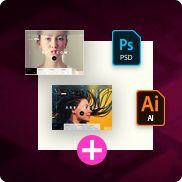
通过下列方法之一收集资源:
- 使用 Adobe XD 的设计工具从头开始设计您的资源。如需更多信息,请参阅绘图工具和文本工具。
- 从 Photoshop、Sketch、After Effects 或 Illustrator 中复制您的设计,然后将其粘贴到 Adobe XD 中的画板中。还可以通过以下工具导入、拖动或复制并粘贴 JPG、SVG、PNG 或 GIF 文件:
- 文件资源管理器(在 Windows 上)
- Finder(在 Mac 上)
- Web 浏览器
- OS 剪贴板
如需更多信息,请参阅使用外部资源。
注意:Adobe XD 上无法打开/导入 .PDF 文件。
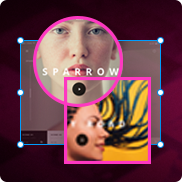
改进设计中的对象。例如,组合或遮盖对象、更改笔触和填充属性、使用叠加将内容堆叠在基本画板顶部以及移动或旋转对象,或者对多种屏幕尺寸和布局使用响应式调整大小来设计资源。使用链接的资源可创建并维护单一版本的 UI 套件、贴图纸或样式指南,以一致的设计可扩展性和插件进行跨文档分享,并自动执行重复操作或一部分单调、复杂或重复性的设计工作流程。
如需更多信息,请参阅:
- 选择对象、调整对象的大小和旋转对象
- 使用布尔运算组合对象和使用形状遮盖对象
- 锁定、复制对象以及为其编组
- 移动、对齐、分布和排列对象
- 设置对象的描边、填充和投影
- 使用响应式调整大小和约束
- 创建和管理插件
- 使用带链接的组件
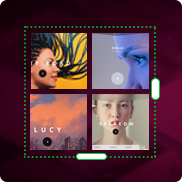
使用“重复网格”功能轻松地位重复元素构建布局,基于现有内容创建网格,而无需手动复制它们。如需更多信息,请参阅创建重复元素。
使用插件自动执行重复操作或一部分繁琐、复杂或重复的设计工作流程。有关更多信息,请参阅创建和管理插件。
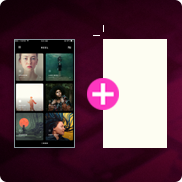
为原型中需要的每个屏幕添加更多画板。如需更多信息,请参阅使用画板。
原型
您可以使用语音功能、自动制作动画、拖动手势和定时转换来创建交互式原型。有关更多信息,请参阅 XD 中的语音设计和原型构建、使用自动制作动画和拖拽手势创建原型和使用定时转换。
可以预览原型中的交互性并在预览时将交互录制为 MP4 文件。
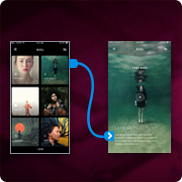
链接画板:
如需链接画板或设置交互性,请选择画板或对象,然后单击右侧的箭头。此时会显示一条线。只需拖动此连线并将它连接到另一个对象或画板。在出现的弹出窗口中,指定过渡选项和过渡持续时间。
还可以使用叠加模拟过渡概念,而无需跨多个画板复制内容。
如需详细信息,请参阅创建交互式原型。
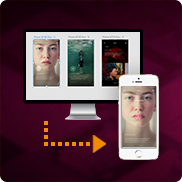
预览和录制原型:
单击应用程序右上角的“预览”图标。XD 会显示一个预览屏幕,使用此屏幕,您可以查看不同的页面并在不同的页面间进行导航。“预览”屏幕具备一个“录制”图标,使用此图标,您可以录制页面之间的流程并将其保存为 MP4 格式。
如需更多信息,请参阅预览和录制交互。
注意:Windows 上的 Adobe XD 不支持录制原型。但是,有一种变通方法。按 Windows + G 键并使用原生录制程序录制“预览”屏幕。
共享
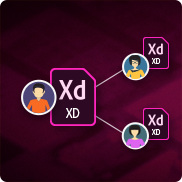
您可以使用下列方法之一来与项目利益相关者共享原型:
- 将原型发布到 Web,并为利益相关者提供 Web 链接或私有邀请 (Preview),以供其查看或评论您的原型。还可以生成可用于将原型嵌入任何支持 iFrame 的网站中的嵌入代码。如需更多信息,请参阅发布原型。
- 发布设计规范并为开发人员提供 Web 链接或私人邀请 (Preview)。开发人员可以检查测量值、颜色和字符样式的设计规范,并进行复制。如需更多信息,请参阅为开发人员发布设计规范。
更多此类内容
- 创建重复元素
- 创建和管理插件
- 使用画板
- 创建交互式原型

